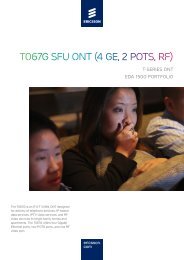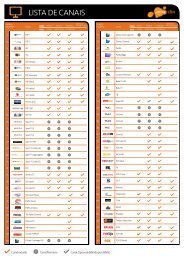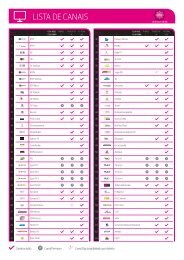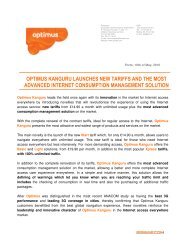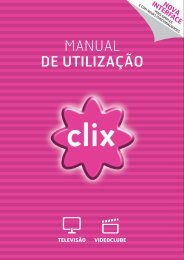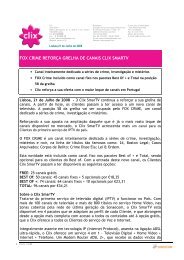Guia Rápido de Utilização - Clix
Guia Rápido de Utilização - Clix
Guia Rápido de Utilização - Clix
- No tags were found...
You also want an ePaper? Increase the reach of your titles
YUMPU automatically turns print PDFs into web optimized ePapers that Google loves.
GUIA RÁPIDO DE UTILIZAÇÃOTUDO SOBREA SUA INTERFACEDE TV + VIDEOCLUBE
A televisão Optimus <strong>Clix</strong> partilhaconsigo um mundo <strong>de</strong> emoções.Seja bem-vindo!De forma prática, este <strong>Guia</strong> Rápido <strong>de</strong> Utilização mostra-lhecomo usar a interface dos serviços <strong>de</strong> Televisão e Vi<strong>de</strong>oclubedo Optimus <strong>Clix</strong>.PRINCIPAIS CARACTERÍSTICAS DA INTERFACE• Use as teclas cursoras do comandopara navegarnos menus e a tecla OK para confirmar <strong>de</strong>terminada acção.• O Menu Principal está organizado em submenus <strong>de</strong> forma simplese intuitiva.• Quando navega nos menus a teclaanular a última acção escolhida.permite voltar atrás sem• O <strong>de</strong>staque a laranja mostra o ponto exacto on<strong>de</strong> se encontranos menus.Aproveite a sua televisão ao máximo!
VER TELEVISÃO E INTERAGIR COM OS PROGRAMAS• Use as teclas Ch+ e Ch- do comando para mudar <strong>de</strong> canal ou indique a posição do canal pretendidopressionando as teclas alfanuméricas.• Use a tecla para voltar ao início <strong>de</strong> um programa (disponível em alguns canais).Po<strong>de</strong> fazer ou e as vezes que enten<strong>de</strong>r.• Durante a emissão po<strong>de</strong> também fazer (disponível nas TV Boxes com DVR).• Pressione uma vez OK para chamar a Barra <strong>de</strong>Informação (modo cinza), que lhe dá <strong>de</strong>talhes sobreo programa e canal que está a ver.• Pressione duas vezes OK para chamar a Barra <strong>de</strong>Informação (modo laranja), que lhe permite fazervárias acções sem <strong>de</strong>ixar <strong>de</strong> ver a emissão:- navegar entre canais;- <strong>de</strong>ntro <strong>de</strong>stes, navegar na programação;- fazendo OK sobre um <strong>de</strong>terminado programatem acesso ao menu <strong>de</strong> <strong>de</strong>talhe <strong>de</strong> programaque permite reiniciar o programa, marcar sinal<strong>de</strong> aviso, gravar, obter recomendações, entre outros.• Po<strong>de</strong> também ace<strong>de</strong>r directamente ao menu Detalhe<strong>de</strong> Programa através da tecla INFO.NAVEGAR NOS MENUS• Para ace<strong>de</strong>r ao Menu Principal pressione a teclaMENU ou PORTAL .• Por <strong>de</strong>feito os menus são semi-transparentes paraque não perca o contacto com a emissão.• Para ace<strong>de</strong>r <strong>de</strong> forma mais rápida aos submenus,po<strong>de</strong> usar atalhos. Basta indicar o nº do submenupretendido com as teclas alfanuméricas.Exemplo: Para ir directamente para a secção “Novida<strong>de</strong>s”do Vi<strong>de</strong>oclube com os atalhos bastaria pressionar, <strong>de</strong> seguida,as teclas 3 (Vi<strong>de</strong>oclube) e 4 (Novida<strong>de</strong>s) no Menu Principal.• Na posição 9 (Ajuda) do Menu Principal, encontrainformações que o ajudam a explorar os menus.
GRAVAR E VER GRAVAÇÕES (2 no menu principal)• Nesta área po<strong>de</strong> fazer toda a gestão das suasgravações. Estão organizadas por dia, canale género. Durante a visualização po<strong>de</strong> fazerou e as vezes que enten<strong>de</strong>r.• Gravar durante a emissão - Pressione múltiplasvezes até encontrar o modo <strong>de</strong> gravação pretendido(gravar até terminar, gravar 30 min., gravar 60 min., etc.).• Gravar <strong>de</strong>s<strong>de</strong> a Barra <strong>de</strong> Informação - Aceda àBarra <strong>de</strong> Informação no modo laranja (2x OK),no programa que preten<strong>de</strong> gravar pressione OKe escolha Gravar.• Gravar <strong>de</strong>s<strong>de</strong> o <strong>Guia</strong> <strong>de</strong> TV - Dentro dos 7 dias<strong>de</strong> programação que tem disponível no <strong>Guia</strong> <strong>de</strong> TV,navegue até ao programa que preten<strong>de</strong> gravar,pressione OK e escolha Gravar. Pressione paraavançar nos dias e para avançar 10 canais .• Agendamento manual - Escolha Agendar Gravaçãoe <strong>de</strong>fina o dia, horário e canal que preten<strong>de</strong> gravar.ALUGAR FILMES E PACOTES DE CONTEÚDOS (3 no menu principal)• Para facilitar a sua escolha, o Vi<strong>de</strong>oclube estáorganizado por géneros: Acção, Comédia, Drama,entre outros. Existem outras categorias on<strong>de</strong> po<strong>de</strong>encontrar sugestões <strong>de</strong> aluguer, tal como as Novida<strong>de</strong>s,ou os Mais Populares. Po<strong>de</strong> ainda encontrar o seufilme pesquisando pelo título, realizador ou actor.• O filme alugado fica disponível para visualizaçãodurante 24h. Neste período po<strong>de</strong> ver o filme as vezesque <strong>de</strong>sejar. Encontra os seus alugueres activosna secção Alugueres.• Os Pacotes para Subscrição são conjuntos ou séries<strong>de</strong> programas que po<strong>de</strong> alugar durante o período<strong>de</strong> 1 mês. Encontra <strong>de</strong>s<strong>de</strong> documentários, a séries<strong>de</strong> humor, passando pelo Karaoke.• Nas listas <strong>de</strong> filmes, pressionando OK sobre um filme,obtém informação mais <strong>de</strong>talhada e po<strong>de</strong> ainda veroutros títulos relacionados.• Para alugar um filme ou para subscrever um pacote<strong>de</strong> conteúdos, é necessário introduzir o seu PIN<strong>de</strong> compras.• Durante a visualização do filme, po<strong>de</strong> fazerou e as vezes que enten<strong>de</strong>r. Para avançar 5minutos pressione .
CONSULTAR OS UTILITÁRIOS (4 no menu principal)Para além das notícias dos principais jornais nacionais, nos Utilitários encontra outro tipo <strong>de</strong> informaçãoútil ao seu dia-a-dia, como o trânsito, tempo ou horóscopo.KIDS CLUB (5 no menu principal)• Esta é uma área <strong>de</strong>stinada aos mais novos apenascom conteúdos infantis. Tem menus atractivose uma navegação muito fácil.• Tem acesso a todos os canais infantis do pacote<strong>de</strong> televisão que subscreveu.• Os filmes aqui disponibilizados são exclusivamentedirigidos às crianças.JOGOS E APLICAÇÕES (6 no menu principal)Esta é uma área gratuita <strong>de</strong> puro entretenimento. Os Jogos são para todos os gostos e ida<strong>de</strong>s, parajogar sozinho ou acompanhado. Tem também disponíveis todos os conteúdos da Wikipedia paraconsultar directamente na sua televisão. É ainda aqui que po<strong>de</strong> ouvir as principais Rádios nacionais,tal como a Antena 1, 2 e 3, Rádio Comercial, Rádio Cida<strong>de</strong>, entre outras.USAR OS PERFIS (7 no menu principal)• Os perfis permitem personalizar os conteúdos quevê na televisão. Po<strong>de</strong> criar vários perfis <strong>de</strong> visualização<strong>de</strong> televisão (pai, mãe, filhos). Por <strong>de</strong>feito o seu serviçoestá configurado com o perfil BASE.• Para cada perfil <strong>de</strong>ve ser feita a selecção <strong>de</strong> canaise géneros favoritos.• No submenu Configurações (8 no Menu Principal),po<strong>de</strong> alterar a navegação nos canais para apenasincluir os favoritos <strong>de</strong>finidos no seu perfil.• Neste caso, o <strong>Guia</strong> <strong>de</strong> TV passa a incluir apenas informaçãodos canais <strong>de</strong>finidos como favoritos no seu perfil.• Para mudar o perfil activo, com a Barra <strong>de</strong> Informaçãono modo laranja, pressione Ch+ e seleccione o perfil.
16100 24h/diaGRÁTIS A PARTIR DA REDE CLIXMais informações em optimus.ptLinks úteis:cliente.clix.ptmanuais.clix.pt01_10